Python je vo svete programovania významný
Podľa prieskumu spoločnosti JetBrains „Python je primárny jazyk používaný 84% programátorov, ktorí používajú Python. Ďalej takmer 58% vývojárov používa Python na analýzu údajov, zatiaľ čo 52% ho používa na vývoj webových aplikácií. Tesne za sebou nasleduje použitie Pythonu na DevOps, strojové učenie a indexové prehľadávanie webu alebo scraping webu a množstvo ďalších použití.“
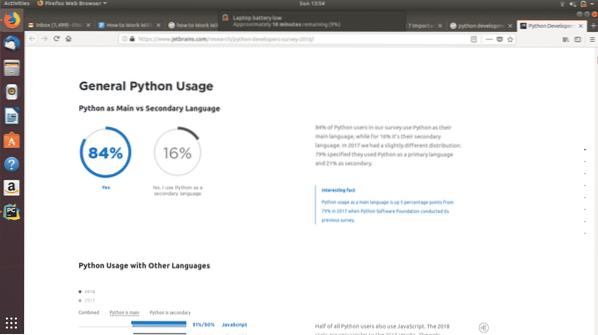
Výsledky prieskumu vývojárov Pythonu 2018
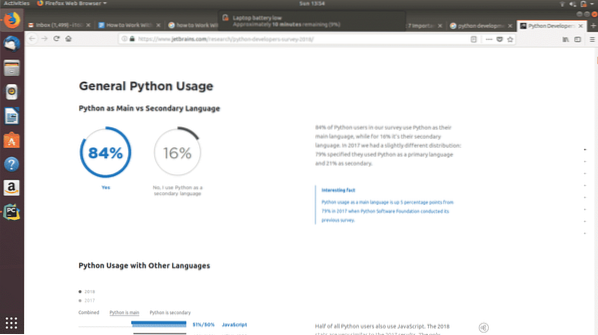
PyCharm - multiplatformné IDE pre vývojárov Pythonu
Aby ste z Pythonu vyťažili čo najviac, najmä z hľadiska analýzy údajov, je dôležité nájsť integrované vývojové prostredie, ktoré ponúka najviac z hľadiska úpravy kódu a vizualizácie výsledkov. PyCharm je IDE vyvinuté spoločnosťou JetBrains, mozgom veľkých vývojových nástrojov, ako je PhpStorm.
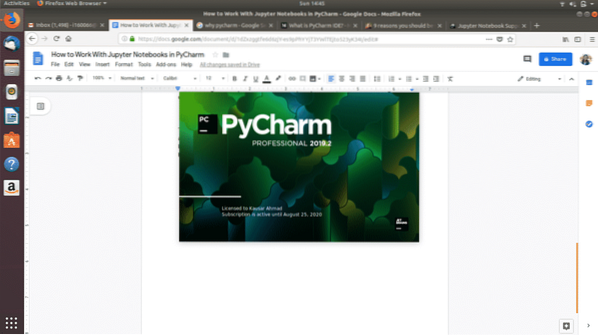
Primárna súčasť programu PyCharm, jeho editor kódu, ponúka inteligentné kontextové automatické dopĺňanie kódu, návrhy kódu a útržky kódu. Umožňuje programátorom vytvárať bloky logických kódov do samostatných programových modulov. Editor efektívne identifikuje a zvýrazňuje chyby pri písaní kódu. Navigácia v kóde nikdy nebola ľahšia, pretože program PyCharm umožňuje programátorom rýchlo prejsť na konkrétny úryvok, objekt alebo triedu v zdrojovom kóde. PyCharm má tiež veľa funkcií refaktoringu, ktoré vývojárom uľahčujú uskutočňovanie organizovaných zmien. Podpora webových technológií ako HTML, CSS, JavaScript a ďalšie v kombinácii s prostredím PyCharm pre živé úpravy a prezeranie webových stránok z neho robí silný nástroj na vývoj webu v Pythone.
„Literárne programovanie“ s notebookom Jupyter
Ďalším IDE, ktoré prichádza do hry, keď sa hovorí o Pythone, je Jupyter Notebook, predtým známy ako IPython Notebook. Notebook Jupyter je obzvlášť dôležitý pri formovaní toho, čo Donald Knuth, počítačový vedec zo Stanfordu, famózne nazývaný „gramotné programovanie“. Gramotné programovanie je štandardná forma programovania, ktorá sa zameriava na ľudskú čitateľnosť kódu. Umožňuje programátorom dať tvar logickým jednotkám ich kódu, významu týchto kódových jednotiek a ich výsledkom. Zostavený notebook predstavuje kód ako úplný a zrozumiteľný myšlienkový proces a jeho technologický prejav.
Na podporu gramotného programovania má Jupyter Notebook k dispozícii množstvo nástrojov, ktoré poskytujú úplnú slobodu úprav kódu pomocou jeho relevantných podporných próz. Počnúc základnou úrovňou majú poznámkové bloky (súbory, do ktorých je zapísaný kód) schopnosť rozdeliť kód na „bunky“. Bunky uľahčujú rozlíšenie medzi konkrétnymi funkciami. Okrem buniek kódu sú k dispozícii značkovacie bunky, do ktorých je ľahké písať popisy kódu, významnosť alebo výsledky. Možnosti úprav pre značkovacie bunky sú nekonečné; môžete sa pohrať s textovými formátmi, obrázkami alebo dokonca s matematickými rovnicami a diagramami.
Vďaka rozsiahlej podpore pre integráciu Jupyter Notebook do PyCharm vývojári zistili, že je oveľa jednoduchšie vytvárať, spúšťať a ladiť zdrojové kódy pri súčasnom skúmaní ich výstupov.
Aké funkcie sú obsiahnuté pre notebooky Jupyter v PyCharm?
PyCharm vám umožňuje vykonávať zmeny v zdrojovom dokumente niekoľkými spôsobmi:
- Úpravy a vytváranie ukážok
- Použite notebook ako zdrojový kód s definíciami vo forme textov
- Živé ukážky spolu s ladením
- Možnosti automatického ukladania kódu
- Zvýraznenie všetkých typov chýb a chýb syntaxe
- Schopnosť pridávať riadkové komentáre
- Schopnosť vykonávať a zobraziť náhľad výsledkov súčasne
- Umožňuje použitie špecializovaného debuggera notebookov Jupyter
Poznáme to .súbory ipynb s ikonou
Notebook Jupyter v PyCharm
Výkonné možnosti zápisu a úprav kódu Jupyter Notebook a elitný špecializovaný ladiaci modul PyCharm pre Jupyter, navigácia v kóde, podpora frameworku, podpora doplnkov a detekcia chýb môžu vytvoriť vývojové prostredie, ktorému chýba málo.
Otázkou teraz je, ako dosiahnuť integrované vývojové prostredie, ktoré kombinuje funkcionalitu programov PyCharm a Jupyter Notebook. Krátka odpoveď je, že v súčasnosti je to možné iba s licencovanou verziou PyCharm Professional. PyCharm Professional nie je zadarmo. Bezplatnú licenciu však môžete získať, ak ste členom vzdelávacieho inštitútu a máte .emailová adresa edu.
Dlhá odpoveď na vyššie uvedenú otázku, ako integrovať notebook Jupyter Notebook s programom PyCharm, je uvedená nižšie:
- Najskôr by ste mali vytvoriť nový projekt.
- V tomto projekte vytvorte nový súbor ipynb tak, že prejdete do ponuky File (Súbor)> New…> Jupyter Notebook.Týmto by sa mal otvoriť nový súbor poznámkového bloku.
- Ak nemáte nainštalovaný balík Jupyter Notebook, nad novootvoreným súborom ipynb sa zobrazí chyba. Chyba znie „Balík Jupyter nie je nainštalovaný“ a vedľa neho budete mať možnosť „Inštalovať balík jupyter“.
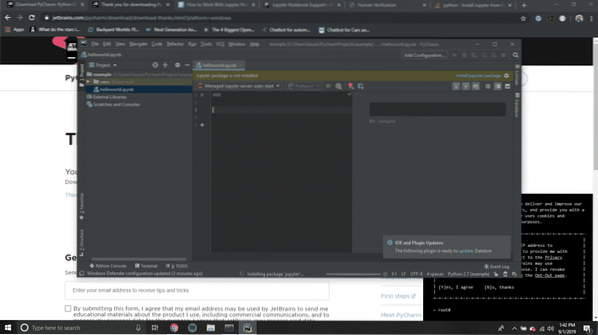 Kliknite na „Inštalovať balík jupyter“. Spustí sa proces inštalácie, ktorý môžete zobraziť kliknutím na spustené procesy v pravom dolnom rohu okna PyCharm.
Kliknite na „Inštalovať balík jupyter“. Spustí sa proces inštalácie, ktorý môžete zobraziť kliknutím na spustené procesy v pravom dolnom rohu okna PyCharm. 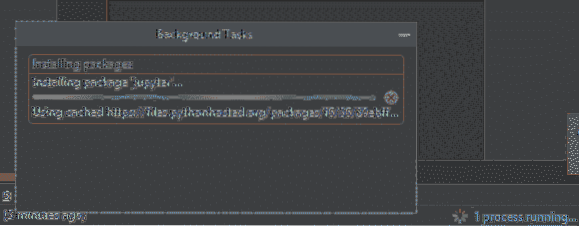
- Ak chcete začať skúmať Jupyter Notebook v PyCharm, vytvorte kódové bunky a vykonajte ich.
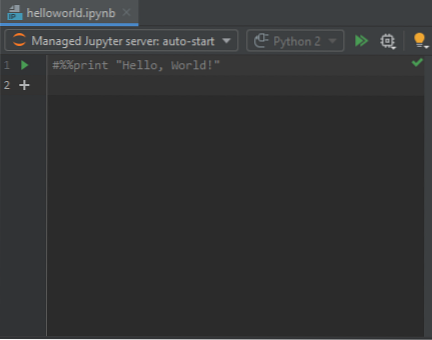
- Ak chcete spustiť server Jupyter, spustite bunku kódu.Server Jupyter sa potom spúšťa pomocou portu 8888 v predvolenom nastavení na serveri localhost. Tieto konfigurácie môžete zobraziť v okne nástroja servera.Po spustení môžete zobraziť server nad oknom zdrojového kódu a vedľa neho jadro vytvorené ako „Python 2“ alebo „Python 3“.
- Teraz môžete prejsť na kartu premenných v programe PyCharm, aby ste videli, ako sa hodnoty vašich premenných menia pri spustení buniek kódu. To pomáha pri ladení.
- Môžete dokonca nastaviť hraničné hodnoty v riadkoch kódu a potom kliknúť na ikonu Spustiť a výberom možnosti „Debug Cell“ (alebo alternatívne použiť klávesovú skratku Alt + Shift + Enter) spustíte ladenie.
- Nasledujúce karty v dolnej časti okna PyCharm sú nevyhnutné pre používanie programu Jupyter Notebook:
 Na karte „TODO“ môžete zobraziť komentáre TODO a ľahko k nim prejsť tak, že na ne dvakrát kliknete na karte TODO. Karta „Jupyter“ je protokol servera Jupyter. „Terminál“ je terminál python, do ktorého môžete písať príkazy python. „Konzola Python“ je konzola, kde môžete zobraziť kód a jeho výstup po riadkoch.
Na karte „TODO“ môžete zobraziť komentáre TODO a ľahko k nim prejsť tak, že na ne dvakrát kliknete na karte TODO. Karta „Jupyter“ je protokol servera Jupyter. „Terminál“ je terminál python, do ktorého môžete písať príkazy python. „Konzola Python“ je konzola, kde môžete zobraziť kód a jeho výstup po riadkoch.
Vychádzanie s používateľským rozhraním
Z mnohých komponentov používateľského rozhrania začnime skúmať tie, s ktorými môžete pracovať.
Režimy prezerania
PyCharm ponúka tri režimy zobrazenia na úpravu súborov notebooku Jupyter:
1. Režim iba pre editorov
To umožňuje pridávať a upravovať bunky poznámkového bloku.
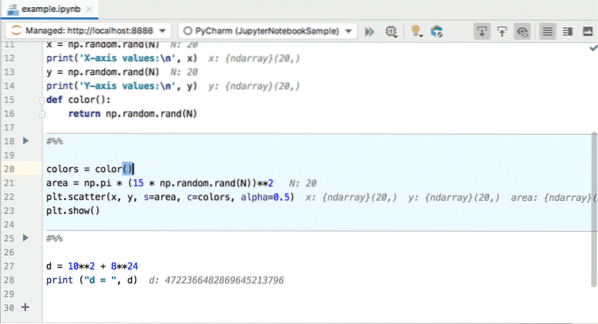
2. Režim rozdeleného zobrazenia
Režim rozdeleného zobrazenia vám umožňuje pridať bunky aj zobraziť ukážku ich výstupu. Toto je tiež predvolený režim prezerania pre všetky notebooky Jupyter v PyCharm.
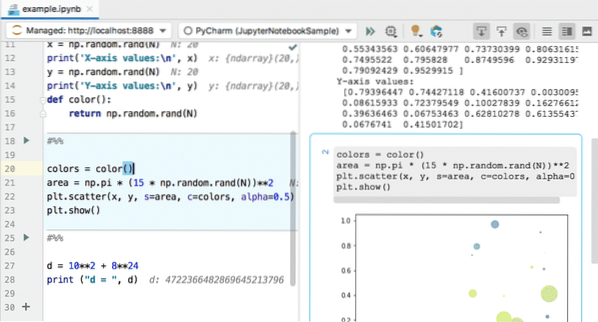
3. Režim iba ukážky
Tu si môžete prezrieť výsledky vykonania kódu, nespracované bunky a zmenšenie kódu.
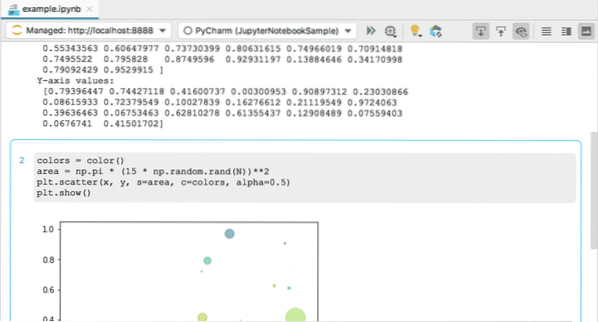
Panel nástrojov
Panel s nástrojmi poskytuje množstvo skratiek, ktoré poskytujú rýchly prístup ku všetkým základným operáciám, s ktorými budete pracovať.
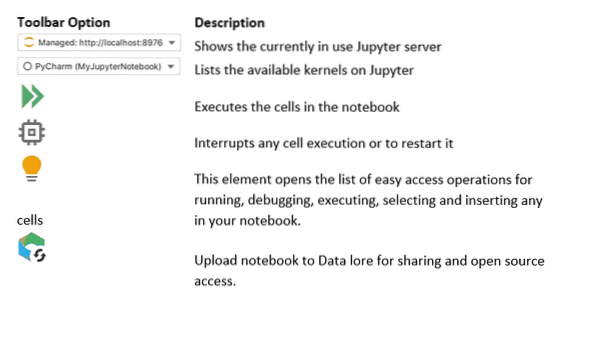
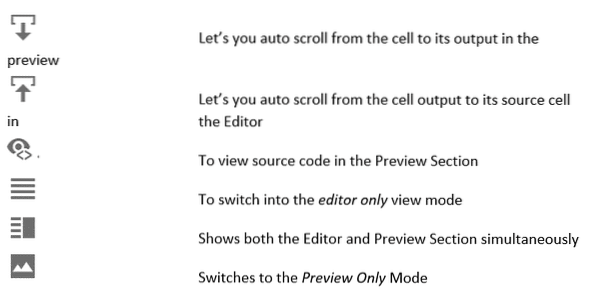
Protokol servera
Pri spustení niektorého zo serverov Jupyter sa zobrazí denník servera. Zobrazuje aktuálny stav servera a odkaz na poznámkový blok, na ktorom práve pracujete.
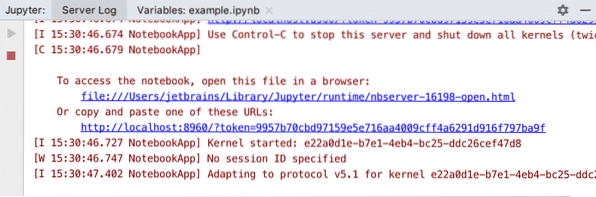
Karta Premenné
Táto karta poskytuje podrobnú správu o hodnotách premenných prítomných vo vykonanej bunke.
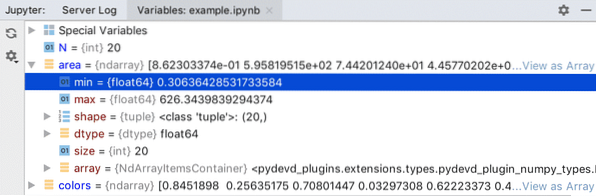
Teraz, keď už ovládate základy úpravy a ladenia notebookov Jupyter v PyCharm, môžete si nainštalovať balíček Jupyter do PyCharm pre seba. Od tejto chvíle môžete plne preskúmať jeho funkcie a využiť ich k svojej spokojnosti!
 Phenquestions
Phenquestions



